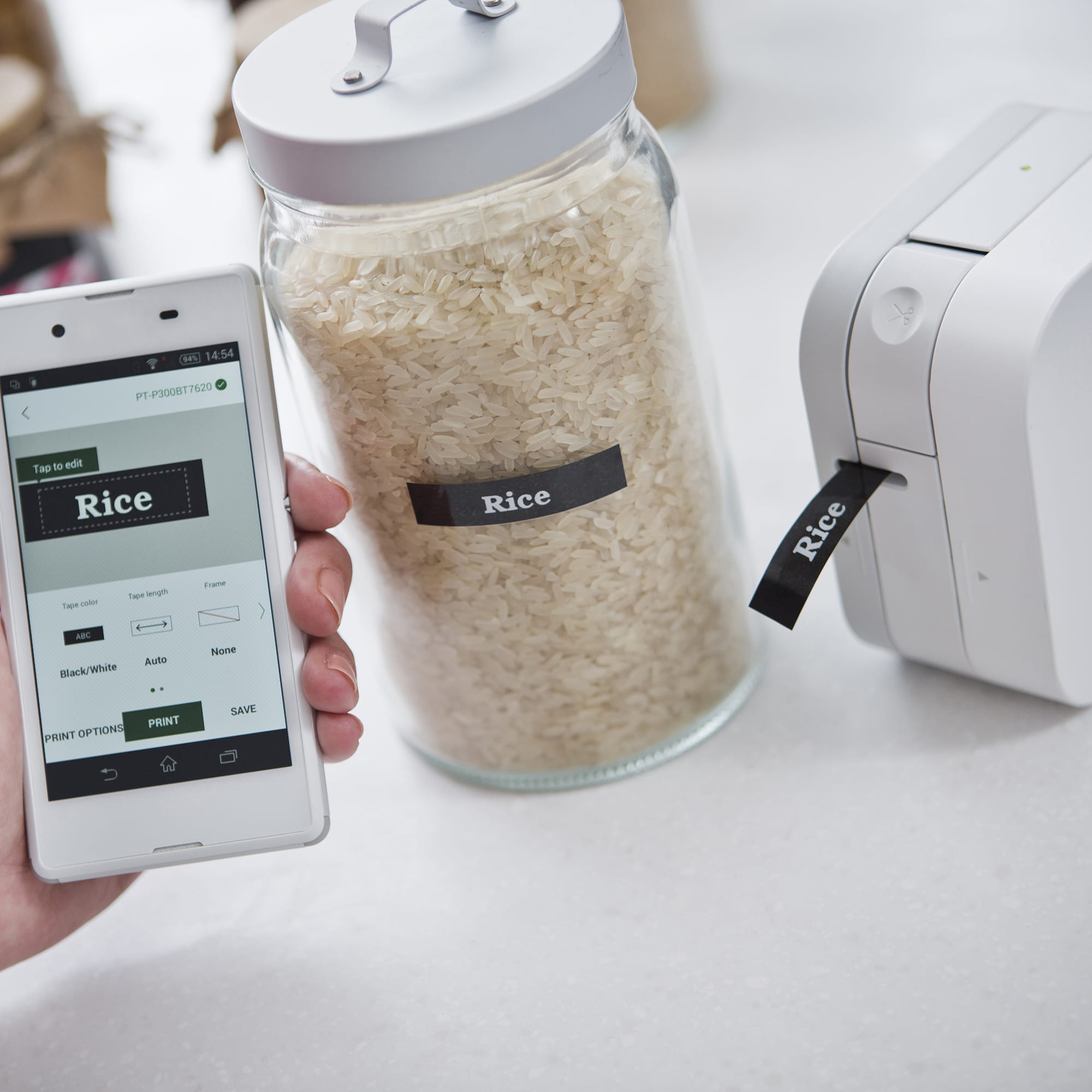Sebagai pengguna printer yang baru tentunya banyak hal yang tidak diketahui, bagaimana cara instalasi, mengisi tangki tinta, atau tindakan saat printer macet. Contohnya printer inkjet, yang mencetak dengan cara menyemprotkan tinta yang berasal dari cartridge ke kertas atau media cetak lainnya. Pada bagian head catridge, terdapat lubang-lubang kecil berdiameter kurang dari 0.1 milimeter. Melalui lubang-lubang ini lah tinta disemprotkan. lubang-lubang ini sangat kecil, sehingga seringkali terjadi penyumbatan. Biasanya penyumbatan disebabkan oleh tumpukan tinta yang mengering. Penyumbatan ini menyebabkan tinta yang keluar tidak stabil, sehingga hasil pencetakan akan putus-putus atau bahkan tidak keluar sama sekali alias tidak dapat mencetak Selain permasalahan tersebut, beberapa permasalahan lainnya adalah:
1. Printer kehabisan tinta atau kering
Jika tinta habis, maka printer tidak akan dapat mencetak dokumen. Printer akan tetap berjalan, namun tidak aka nada tulisan atau gambar yang tercetak pada kertas. Ingat-ingat kapan terakhir kamu mengisi tinta, isi kembali jika memang kamu merasa tinta sudah habis. Untuk lebih pasti kamu dapat mengecek tinta dalam catridge, jika head catridge kering kemungkinan tinta memang habis. Jika kamu menggunakan ink tank akan lebih mudah melakukan pengecekan, cukup dengan melihat isi tabung tinta printer kamu. Sebaiknya isi kembali tinta sebelum habis, ketika isi tinta sekitar 20% untuk membuat catridge lebih awet.
Tinta yang kering akan membuat tersumbatnya lubang penyemprotan tinta pada head catridge. sehingga printer macet atau gagal mencetak dokumen. Untuk mrngatasinya kamu mencoba melakukan deep cleaning terlebih dahulu, atau mengatasinya secara manual. Untuk mengatasinya secara manual, lepaskan catridge dari printer. Hati-hati, jangan sampai memegang chip pada catridge Siapkan air hangat dalam mangkok, lalu celupkan ujung catridge kedalamnya. Jangan sampai air menyentuh chip. Kemudian goyang-goyang catridge hingga tinta pada catridge mencair. Lakukan hal ini beberapa kali dengan menggunakan air yang baru (ganti airnya). Setelah itu angkat dan keringkan catridge dengan tisyu atau kain halus yang bersih. Pastikan catridge benar-benar kering sebelum memasangnya kembali kedalam printer.
2. Catridge bermasalah
Catridge yang tidak terpasang dengan benar akan menyebabkan printer macet dan tidak mau bekerja. Untuk mengatasinya kamu harus membuka catridge dan memasangnya kembali, pastikan cartridge terpasang dengan benar. Masalah lainnya adalah catridge kotor. Catridge yang kotor akan menyebabkan hasil cetakan bergaris atau putus-putus, untuk mengatasinya kamu bisa mencoba melakukan head cleaning terlebih dahulu. Caranya jalankan aplikasi maintenance printer pada komputer, lalu klik head cleaning. Lakukan dua atau tiga kali head cleaning, setelah itu periksa hasilnya. Jika masih belum teratasi, coba lepaskan catridge dari printer, dan lakukan pembersihan head catridge secara manual dengan mengelapanya dengan tissu bersih.
3. Paper jam
Paper jam disebabkan oleh adanya kertas atau benda lain yang mengangkut didalam printer. Untuk mengatasi hal ini kamu harus mengeluarkan kertas yang tersangkut tersebut. Pertama matikan printer dan lepaskan kabel power serta kabel data yang terhubung dengan printer. Buka casing atau penutup bagian atas printer, lalu buka pemisah kerta. Pegang kertas yang tersumbat dan tarik pelan hingga seluruh bagian kertas keluar. Kembalikan pemisah kertas ke posisi semula, lalu pasang kembali tutup atau casing printer. Tersangkutnya kertas biasanya terjadi jika kertas dalam keadaan keriting atau menempel dengan kertas lain.
Printer mempunyai batas banyaknya kertas yang dimuat kedalamnya. Jika kertas yang dimuat terlalu banyak, roll akan kesulitan menarik kertas sebab kertas tertumpuk terlalu padat. Untuk mengatasinya sebaiknya kurangi jumlah kertas yang dimuat. Kertas yang terlalu tebal juga bisa menyebabkan roll atau roda penarik kertas tidak dapat menarik kertas. Bisa karena kekuatan roll yang kurang atau karena space dalam printer tidak memadai. Untuk mengatasinya gunakan kertas yang lebih tipis.